Vous vous trouvez en train de taper un texto et le clavier n’est pas adapté à la langue que vous écrivez. Vous souhaitez changer le clavier de votre Huawei Y9 2019 pour qu’il passe du français à l’anglais , de l’anglais au chinois ,… Un grand nombre de langues (allemand, portugais, français, anglais, espagnol, russe,… ) pourront être installées sur les téléphones android. Avec cet article, nous allons découvrir avant tout de quelle manière ajouter une nouvelle langue à votre clavier soit par les paramètres de votre Huawei Y9 2019 soit par l’application Message. Par la suite nous allons découvrir de quelle manière changer de langues quand vous rédigez un texto et enfin comment changer les clavier par défaut sur Huawei Y9 2019.
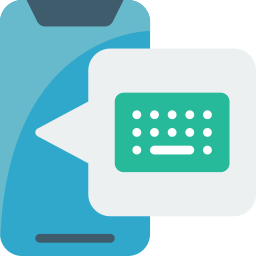
Comment ajouter une nouvelle langue au clavier de votre Huawei Y9 2019?
Pour ajouter une nouvelle langue au clavier de votre Huawei Y9 2019, vous pouvez utiliser les paramètres de votre téléphone android mais aussi directement par l’appli Message .
Ajouter une nouvelle langue de saisie par les paramètres de votre Huawei Y9 2019
Pour changer une langue dans votre clavier, il faut tout d’abord l’ajouter dans votre clavier. En effet, vous n’avez plus qu’à respecter les indications citées ci-dessous:
- Ouvrez les paramètres de votre smartphone
- Puis cliquez Sur Gestion globale ou directement sur Langue et Saisie
- Puis sur Clavier à l’écran ou Virtual Keyboard
- Cliquez sur le clavier qui correspond à votre clavier (ici nous utiliserons Gboard)
- Puis cliquez sur Langues vous observerez les langues déjà présentes sur le Huawei Y9 2019
- Pour ajouter une nouvelle langue à votre clavier: cliquez sur Ajouter un clavier
- Sélectionnez la langue et sa région mais aussi sa version
- Il est possible de aussi choisir que votre clavier soit en saisie multilingue, dans ce but:
- Cliquez sur votre langue favorite
- Puis cochez saisie multilingue et aussi les langues qui vont devoir être prises en compte au cours d’une saisie sur le clavier
Vous avez ainsi ajouté une nouvelle langue au clavier de votre Huawei Y9 2019 et vous aurez configuré ce clavier en multilingue.
Par quel moyen changer la langue de saisie du clavier en utilisant l’application message de votre Huawei Y9 2019?
Selon votre android, vous allez utiliser des claviers différents. En règle générale le clavier défini sur le Huawei Y9 2019, correspondra au clavier du contructeur. Vous pouvez en revanche ajouter un nouveau clavier comme Gboard. Si vous souhaitez changer le clavier par défaut sur Huawei Y9 2019, jetez un oeil à notre dernier paragraphe. Nous allons dans ce tutoriel nous servir du clavier de Google, Gboard . C’est un des claviers les plus installés. Ce qu’il faut faire pour les autres claviers est quasiment la même:
- Ouvrez l’appli Message de votre Huawei Y9 2019
- Commencez à taper un nouveau message
- Dans la barre de menu du clavier, cliquez sur la roue crantée
- Vous serez dirigé directement aux paramètres du clavier
Voilà la nouvelle langue est normalement installée sur votre Huawei Y9 2019.
Comment changer la langue du clavier lorsqu’on écrit un texto sur un Huawei Y9 2019?
Pour pouvoir switcher de langue du clavier pendant que vous écrivez un message, c’est assez facile. Vous aurez en règle générale une barre d’espace en bas sur laquelle il y a écrit les abréviations des langues installées sur le clavier de votre Huawei Y9 2019. Pour pouvoir intervertir de langue, il faut faire un appui long sur la barre d’espace. La deuxième option est de cliquer sur le sigle Monde et ainsi changer de langues. Des fois, vous aimerez que tout votre Huawei Y9 2019 soit dans une langue différente.
Comment changer le clavier par défaut sur Huawei Y9 2019?
Nous vous incitons à regarder notre article sur la méthode pour changer le clavier par défaut sur Huawei Y9 2019Vous aurez accès à des designs différents, des options différentes,…
Si vous souhaitez d’autres informations sur votre Huawei Y9 2019, on vous invite à parcourir les tutoriels de la catégorie : Huawei Y9 2019.















